解决电脑中打印机图标右键找不到扫描选项的方法
今天公司刚买了一台打印机(牌子写了审核不通过),按照手册忙了半天,结果不能扫描,然后到网上各种查资料,驱动卸载了又重新装,还是不行,在网上找了3个多小时,看到有人说可能是服务没开,然后按照这个思路解决了,把方法分享给大家!
1、先win+R键打开cmd运行输入services.msc,打开服务
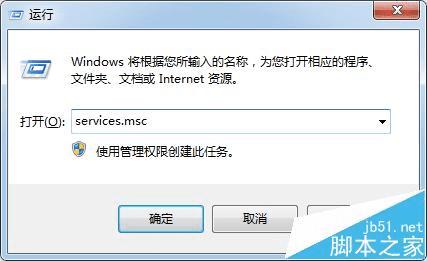
2、然后找到Windows Image Acquisition (WIA)服务(为扫描仪和照相机提供图像采集服务),如果各位看这个服务是“已启动”那就不用往下看了,再去找找其他的解决办法吧。

3、选中服务点右键,点启动。如果启动成功就去设备和打印机,右键打印机图标扫描选项应该已经出来了,如果启动不成功,“无法启动windows image Acquisition (WIA)服务 错误 1068:依存服务或组无法启”,继续往下看
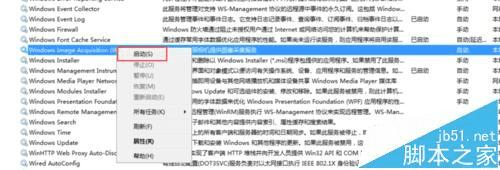
4、Windows Image Acquisition有(WIA)2个依赖服务项,Shell Hardware Detection和Remote Procedure Call (RPC)。检查Remote Procedure Call (RPC)和Shell Hardware Detectio的运行状态,并把这两项的启动类型改为手动,然后右键点击开启。然后再尝试启动Windows Image Acquisition(WIA)服务。右击Windows Image Acquisition(WIA)服务打开其属性,切换到“依存关系”,把所有该服务依赖的系统组件全部启用;
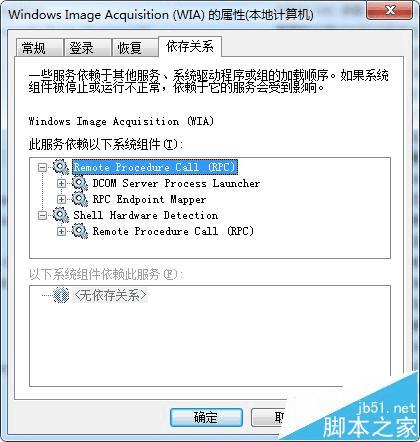
5、这个服务启动之后就有了扫描选项了
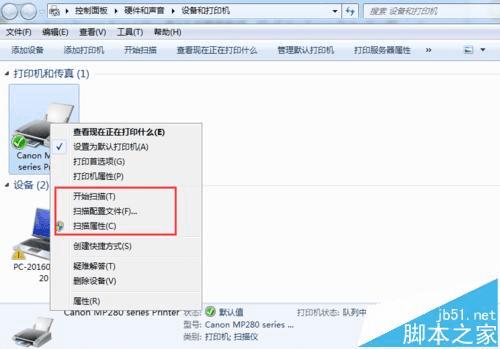
6、第一次扫描的时候改一下 扫描配置文件,不然有可能会像下面图片那样
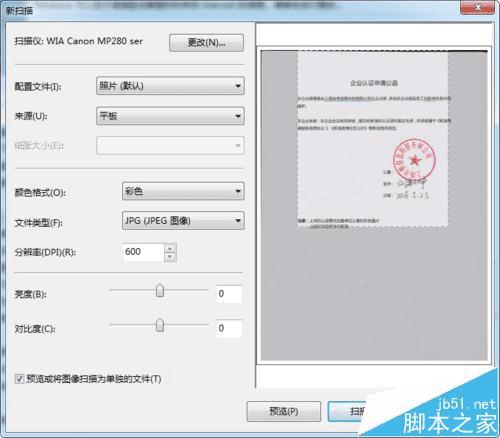
本文地址:http://www.45fan.com/dnjc/76561.html
